Контроль знаков пунктуации. Подчеркивание параграфов.
Еще во времена издания первых печатных книг была замечено, что некоторые знаки препинания воспринимаются при чтении иначе, чем остальные буквы или цифры. Они имеют другую смысловую нагрузку и поэтому, теряются на фоне остальных символов. Это особенно заметно, если знаки препинания стоят в начале или в конце строки. Создается иллюзия, что такие строки нарушают установленное для параграфа выравнивание.
Все профессиональные программы обработки текстов имеют специальные средства, которые позволяют вывести знаки пунктуации, расположенные по границам строк, за пределы текстового блока. В программе FreeHand для этого надо вызвать инспектор, который отвечает за работу с параграфами (CTRL + ALT + P), и в нем включить опцию Hang punctuation (рис. 6.33). Эта опция действует на следующие символы: ' (открывающая одинарная кавычка), ' (закрывающая одинарная кавычка), (открывающая двойная кавычка), (закрывающая двойная кавычка),. (точка),, (запятая), : (двоеточие), ; (точка с запятой), - (дефис), ' (символ слабого ударения).
Подчеркивание параграфов
Подчеркивание – это один из признаков форматирования параграфов. Подчеркивание обычно используют как декоративный элемент оформления или для уточнения границы между параграфами.
Подчеркивание отмеченного параграфа(ов) выполняется при помощи специального режима палитры Text Inspector, перейти в который проще всего, нажав клавиши CTRL + ALT + P. Щелчком по кнопке Rules (рис. 6.33) раскрывается список, который содержит все команды, предоставленные в распоряжение пользователя для определения параметров подчеркивания. В этом списке:
- None означает отсутствие подчеркивания;
- Centered задает подчеркивание, которое всегда выравнивается по центру, но центр может быть связан с разными объектами. Центрирование может выполнено относительно ширины блока (колонки) или относительно последней строчки параграфа;
- Paragraph устанавливает подчеркивание, которое принимает тип выравнивания параграфа;
- Edit служит для редактирования ширины линии подчеркивания.
Выбор последнего пункта выводит на экран диалоговое окно Paragraph Rule Width, в котором можно установить ширину линии подчеркивания. В правом поле окна выбирается базовая ширина подчеркивания. В качестве базы для расчета ширины принимается ширина колонки (Column) или ширина последней строчки параграфа (Last line). В левом поле задается значение в процентах от базы.
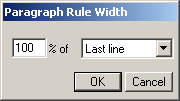
Рассмотрим примеры подчеркиваний.

Это подчеркивание всегда выравнивается по центру. Центром может быть либо середина колонки (блока), либо середина последней строки. В этом примере в качестве центра используется середина последней строки. При изменениях параграфа линия подчеркивания может менять свое положение и размер, но всегда сохраняет центрирование относительно последней строки.

Этот вид подчеркивания зависит только от параметров текстового блока. Изменения параграфа не влияют на положение линии подчеркивания.

Этот тип подчеркивания зависит от параметров параграфа. Если параграф выключен по центру, то свойства данного и первого типов подчеркивания совпадают.
— Регулярная проверка качества ссылок по более чем 100 показателям и ежедневный пересчет показателей качества проекта.
— Все известные форматы ссылок: арендные ссылки, вечные ссылки, публикации (упоминания, мнения, отзывы, статьи, пресс-релизы).
— SeoHammer покажет, где рост или падение, а также запросы, на которые нужно обратить внимание.
SeoHammer еще предоставляет технологию Буст, она ускоряет продвижение в десятки раз, а первые результаты появляются уже в течение первых 7 дней. Зарегистрироваться и Начать продвижение
Важно
Подчеркивание является элементом форматирования параграфа, а не самостоятельной фигурой. Линию подчеркивания нельзя отметить и изменить ее параметры, как у геометрического примитива.
Подчеркивание не сохраняется при конвертации текста в кривые.
Подчеркивание влияет на расположение параграфов по вертикали, поскольку при расчете вертикальных отступов параграфа учитываются размеры линии подчеркивания.
Текстовый блок и подчеркивания всех его параграфов принимают общие параметры обводки. Если заданное подчеркивание не выводится на экран, надо вызвать инспектор обводок (CTRL + ALT + L) и выбрать нужную обводку для блока и линий.
Все текстовые эффекты (Highlight, Inline и др.) могут применяться к параграфу, который имеет подчеркивание. Неожиданности, которые могут возникать при наложении текстовых эффектов и подчеркивании, можно объяснить, если считать, что сам текст, текстовый эффект и подчеркивание размещаются в разных слоях. Самый нижний слой занимает подчеркивание, слоем выше находится тестовый эффект, и на переднем плане располагается сам текст.
